【本功能为预览状态,欢迎反馈问题】
对某个表格变量(DataTable对象)进行读写或更新。
关于表格变量的相关说明,请参考文档《表格变量类型》。
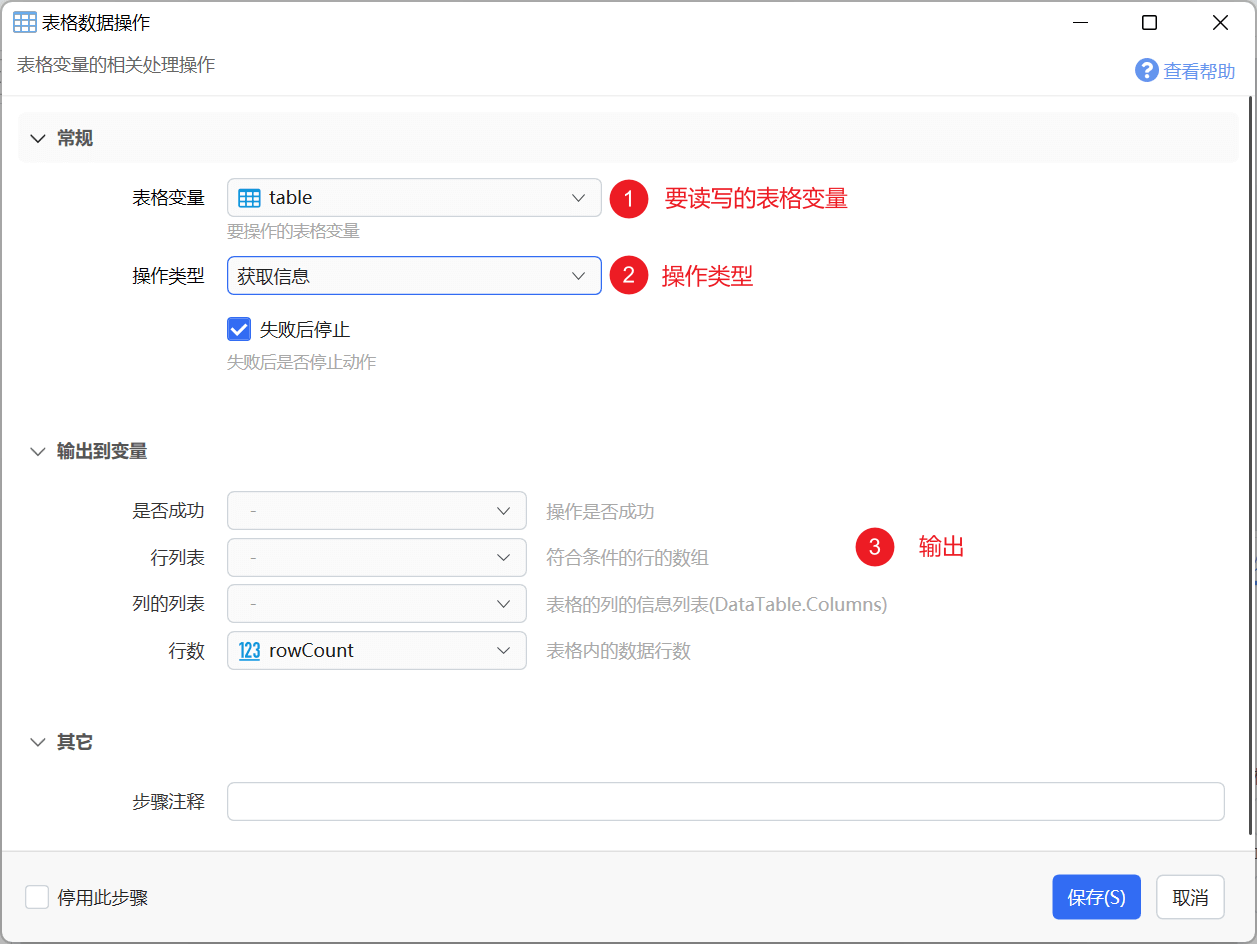
通用输入输出参数
输入参数:
【表格变量】选择要操作的目标表格变量。
【操作类型】对表格变量进行的操作种类。
【失败后停止】遇到异常情况时停止继续执行后续步骤。
输出参数:
【是否成功】操作是否没有遇到异常。
操作类型
获取信息
获取表格变量的数据信息。
输出参数:
添加行
向表格中添加一行数据。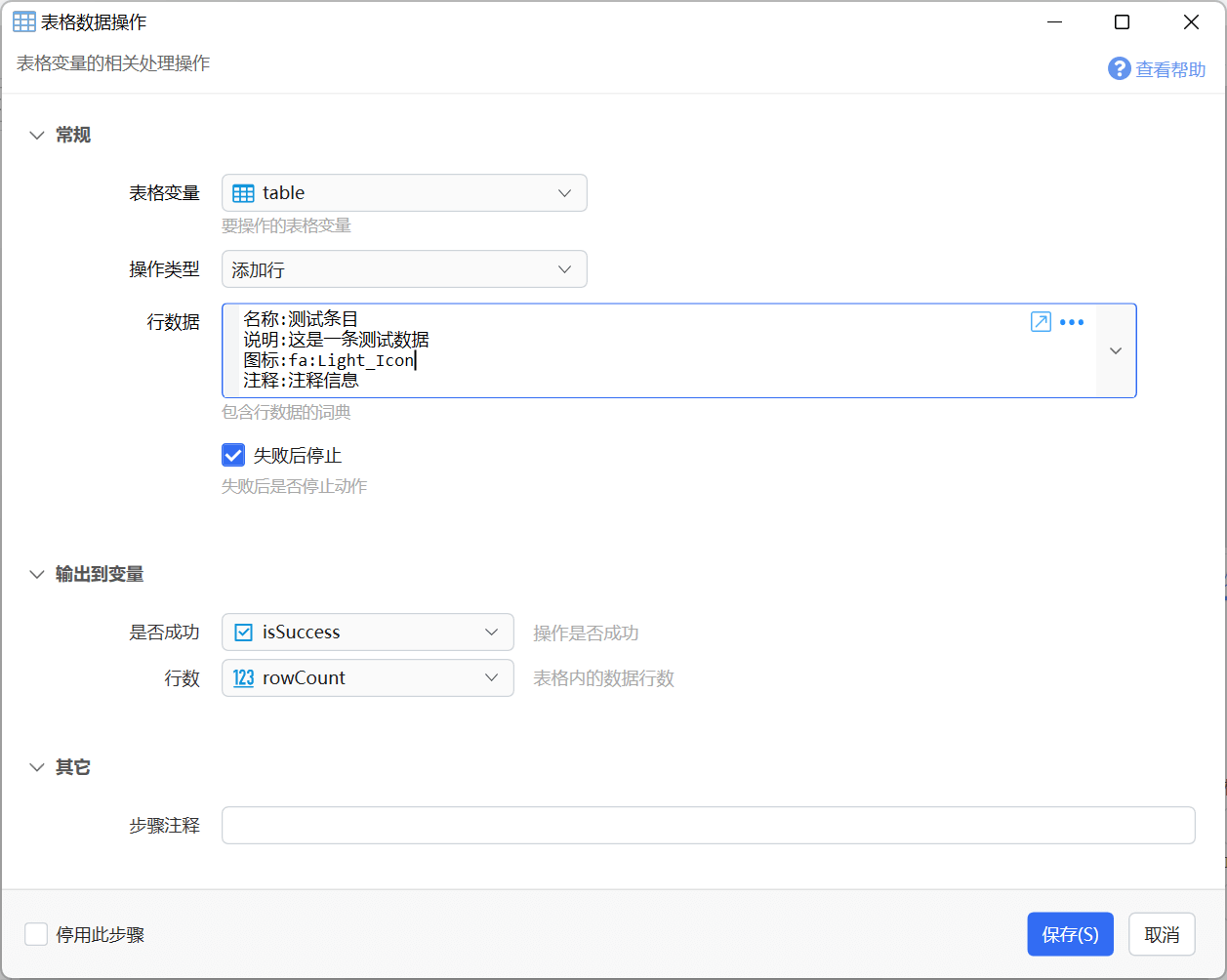
【行数据】
新添加行的各列数据。为词典类型,每一项的Key为列名,Value为值。
注:不需要为自动生成值的列提供数据(如自增长的列等)。
查看或编辑数据
显示一个窗口,可用于查看或修改表格变量中的数据。
通过【只读模式】参数可以控制是否允许修改表格变量中的数据。
只读模式
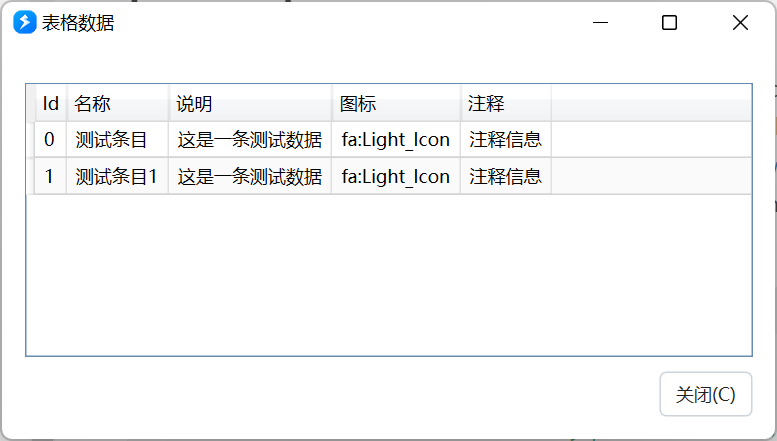
如果需要复制内容,可以鼠标拖动选中一个或多个单元格后Ctrl+C或使用右键菜单。
编辑模式
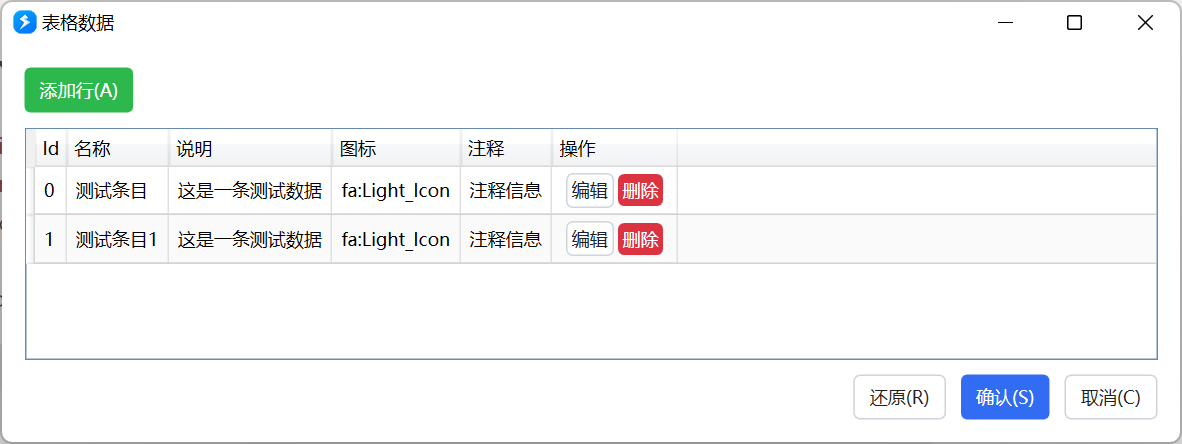
注:需要事先在表格变量里定义每列的编辑方式。
点击“添加行”按钮,可以打开表单窗口添加新的行。
双击一行中的单元格或点击后面的“编辑”按钮,可以编辑该行内容。
点击“删除”按钮可以删除一行。
点击“还原”可以将数据恢复到打开窗口时的状态。
查询或筛选行(Select)
使用DataTable对象的Select()方法获取符合条件的行。
【筛选表达式】查询条件,语法请参考《DataView RowFilter Syntax》。
示例:
Id = 10Id > 20Id in (1,2,3)Name = '张三'Name <> '李四'Name in ('张三','李四','王五')Date = #2022-12-27#Name LIKE '*str*'(通配符*可以在最前面或/和最后面,不能在中间)- 布尔操作符支持
AND``OR``NOT如:NOT City = 'Tokyo' AND NOT City = 'Paris'
【排序】可选。设定查询结果的排序方式,例如:
Birth DESC(按Birth列从大到小倒序排序)Id(按ID从小到大正序排序)
输出:
【行数】符合筛选条件的结果行数。
【行列表】符合条件的行列表(类型为DataRow[]),可通过“每个”模块循环访问各行信息。
【第一行】第一条符合条件的行。
从CSV文本加载数据
从csv格式(逗号分隔)的文本加载数据到表格变量。可以在前面使用“读取文件”模块将文件内如读取到文本变量中(csv文件在简体中文系统中通常使用GB2312编码保存),再在本模块中将变量输入到“文本数据”参数。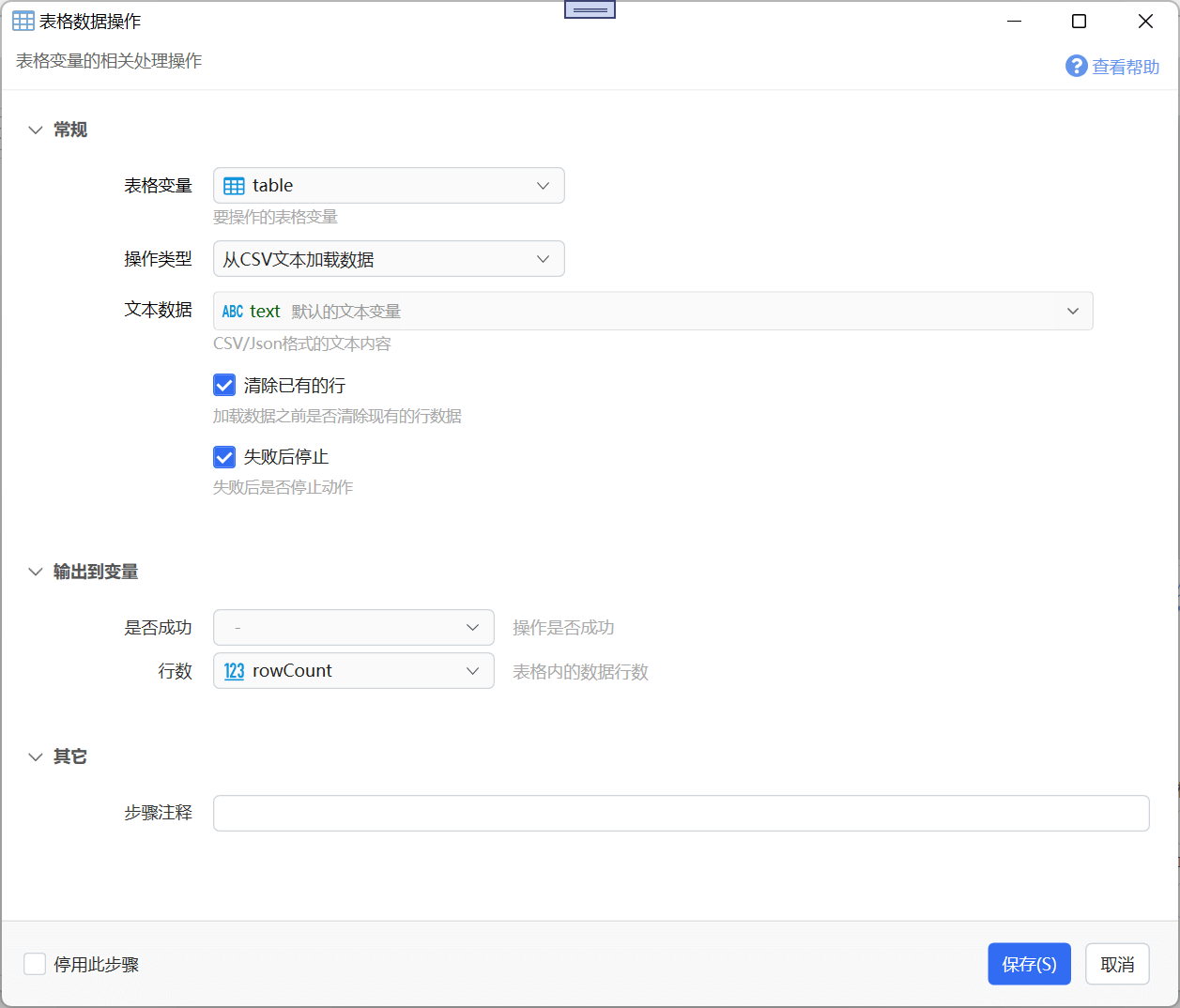
【文本数据】csv文本内容。第一行应该为标题行,内容为各列的列名。
【清除已有的行】是否清除已有的数据。
从JSON文本加载数据
从JSON数组文本中加载数据。
其它参数同上。
根据json数据内容的不同,分两种情况:
- Json数组:数组中对象的key作为表的列名,对象的值作为作为每一行的对应key列的数据。如:
[{"name":"张三","age":20,'City':'BeiJing'},{"name":"李四","age":21,'City':'ShangHai'}],得到的表格为: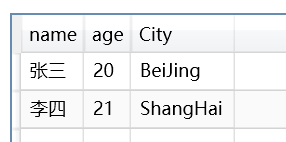
- Json对象(1.35.38+版本):自动生成Key和Value两列,存储json对象每个属性的名称和值。如:
{"name":"张三","age":20,'City':'BeiJing'},得到的表格内容为: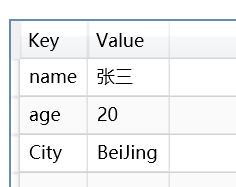
从Excel工作表加载数据
从Excel工作表加载数据。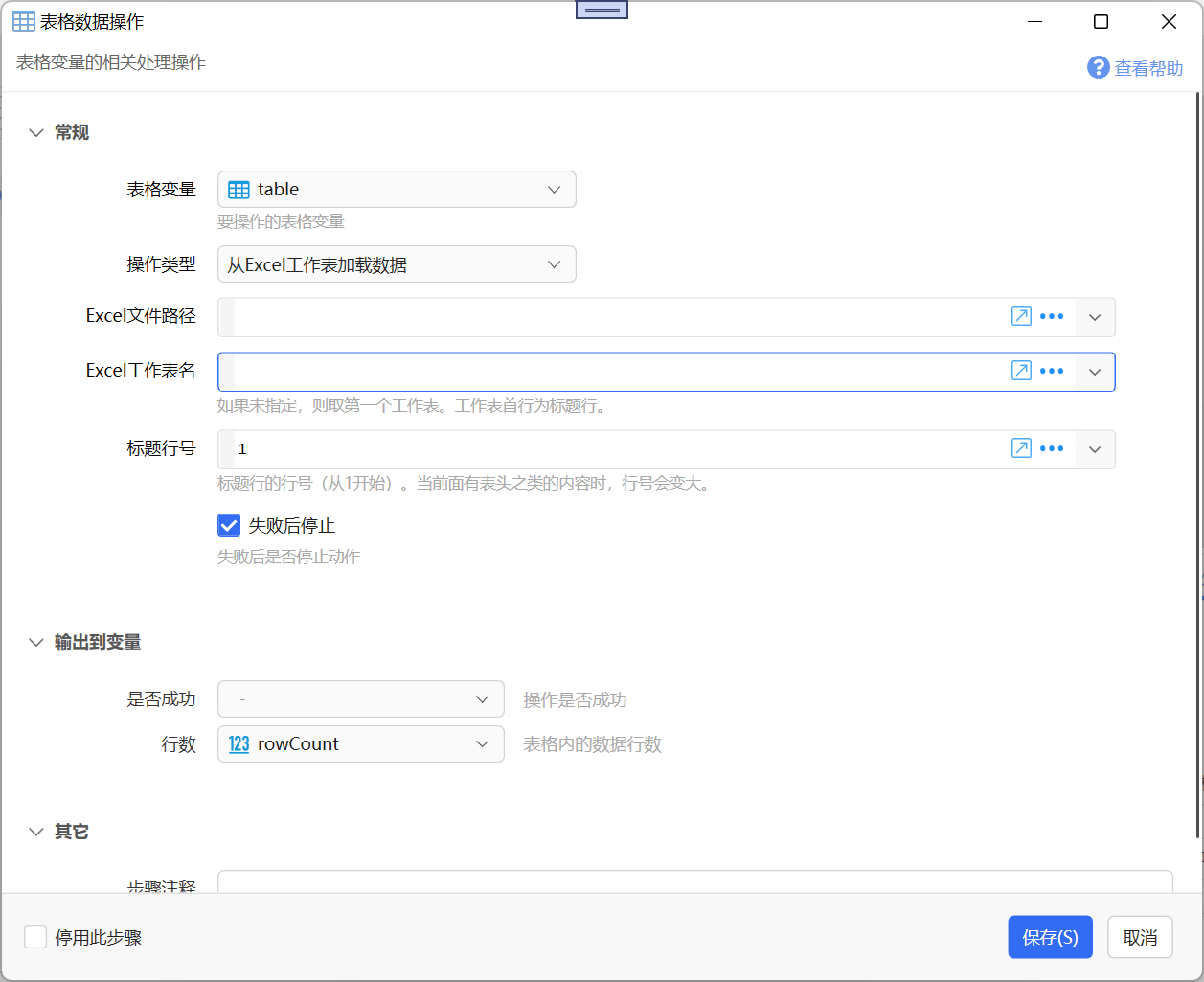
要读取的Excel工作表中应该有规范的二维表格数据。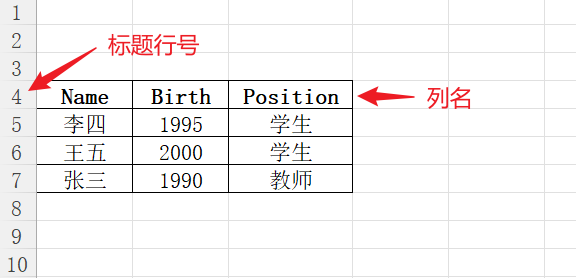
【Excel文件路径】Excel文件的完整路径。此文件当前不能被锁定(如在Excel中打开)。
【Excel工作表名】工作表名称。留空时读取第一个工作表。
【标题行号】列名所在行的行号(从1开始的数字,当前面有表头之类的内容时,会大于1)
注:如果遇到错误提示“Wrong Local header signature: 0xE011CFD0”说明您的excel文件后缀名和实际格式不匹配。xslx和xls是两种excel版本,不能混用。
导出文本数据
将表格变量内容导出为文本格式(CSV或Json)。
导出Excel文件
将表格内容输出到一个新建的Excel文档中。
【Excel文件路径】文件的保存路径。
【Excel工作表名】工作表名,留空时为“Sheet1”。

